Jei jūsų kompiuteryje nėra saugaus įkrovimo, to nedarysite atnaujinti į Windows 11. Kai tikrinate, ar yra naujinimų, gausite klaidos pranešimą, kuriame sakoma:Šiame kompiuteryje negalima paleisti „Windows 11“. Štai kodėl: kompiuteris turi palaikyti saugų įkrovą“.
Greitai primename, kad saugus įkrovimas yra a apsaugos funkcija kuri blokuoja kenkėjiškų programų įkėlimą, kai kompiuteris paleidžiamas. Geros naujienos yra tai, kad dauguma šiuolaikinių kompiuterių palaiko saugų įkrovą. Tačiau ši parinktis kartais išjungiama kompiuterio programinės aparatinės įrangos nustatymuose, dar žinomame kaip BIOS. Tai pirmoji programinė įranga, kuri paleidžiama paleidus kompiuterį prieš „Windows“.
Įjungus saugų įkrovą BIOS nustatymuose, šios klaidos ir atnaujinti į Windows 11.
Kaip ištaisyti „Šis kompiuteris turi palaikyti saugų įkrovimą“?
Įgalinti saugų įkrovimą
- Eikite į Nustatymai.
- Pasirinkite Atnaujinimas ir sauga.
- Spustelėkite Atsigavimas.
- Tada paspauskite Paleiskite iš naujo dabar mygtuką apačioje Išplėstinis paleidimas.
- Pasirinkite Trikčių šalinimas.
- Eiti į Išplėstiniai nustatymai.
- Pasirinkite UEFI programinės aparatinės įrangos nustatymai.

„Windows 11“ išplėstinės parinktys - Iš naujo paleiskite kompiuterį.
- Eiti į UEFI nustatymai.
- Spustelėkite ant Įkrovos skirtukas.
- Įgalinti Saugus įkrovimas.
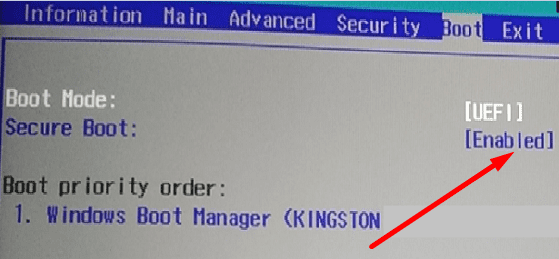
„Windows 11“ saugaus įkrovimo įgalinimas - Išeikite iš UEFI nustatymų ir išsaugokite pakeitimus.
Taip pat gali reikėti pakeisti įkrovos režimo nustatymus iš Legacy BIOS į UEFI/BIOS. Jei jūsų įrenginys palaiko abu režimus, UEFI nustatykite pirmąja arba vienintele parinktimi.
UEFI nustatymai skiriasi priklausomai nuo gamintojo. Norėdami gauti daugiau informacijos, kaip rasti teisingus UEFI nustatymus, eikite į savo kompiuterio gamintojo palaikymo puslapį.
Kaip redaguoti UEFI nustatymus skirtinguose kompiuterių modeliuose:
- HP
- Dell
- Lenovo
- Huawei
Apeiti TPM, skirtą „Windows 11“.
Arba taip pat galite visiškai apeiti TPM ir saugų įkrovą ir priverstinai atnaujinti į „Windows 11“. Šį sprendimą galite naudoti, jei jūsų įrenginys nepalaiko TPM arba naudoja nepalaikomą TPM versiją. Pakoreguokite savo registrą ir sukurkite naują įrašą, leidžiantį atnaujinti nepalaikomą TPM.
- Atidarykite registro rengyklę.
- Eiti į HKEY_LOCALMACHINE\SYSTEM\Setup\MoSetup.
- Dešiniuoju pelės mygtuku spustelėkite MoSetupir pridėkite naują DWORD įrašas.
- Pavadink AllowUpgradesWithUnsupportedTPMOrCPU.
- Dukart spustelėkite naują įrašą ir nustatykite jo reikšmę 1.
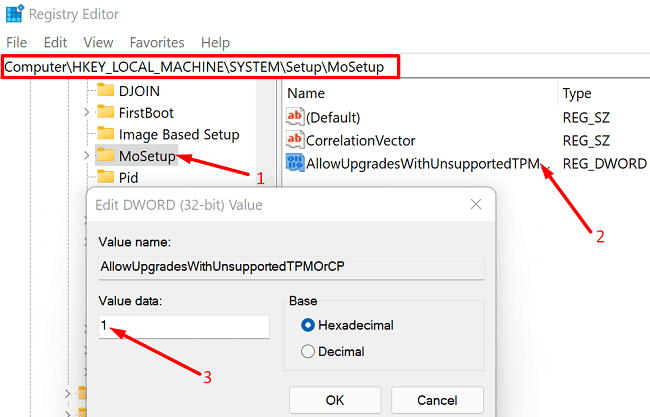
- Tada eikite į Windows 11 atsisiuntimo puslapis ir rankiniu būdu įdiegti OS.
⇒ Greita pastaba: TPM pagerina saugų įkrovą. Greitas priminimas, kad saugus įkrovimas naudoja TPM OS patvirtinimui įkeliant.
Kaip ir tikėtasi, „Microsoft“ nerekomenduoja apeiti TPM. „Windows 11“ įdiegimas nepalaikomoje aparatinėje įrangoje gali sukelti įvairių netikėtų problemų, įskaitant avarijas ir saugumo klausimais. Saugiausias sprendimas yra nusipirkti naują kompiuterį kuri atitinka Windows 11 sistemos reikalavimus.
Išvada
Jei negalite atnaujinti į Windows 11, nes jūsų kompiuteris nepalaiko saugaus įkrovimo, eikite į UEFI nustatymus ir įgalinkite saugų įkrovimą. Arba taip pat galite pakoreguoti savo registrą ir leisti atnaujinti nepalaikomą TPM. Tačiau „Microsoft“ nerekomenduoja eiti šiuo keliu.
Ar atnaujinote į Windows 11? Ar jums patinka nauja OS versija? Pasidalykite savo mintimis toliau pateiktuose komentaruose.